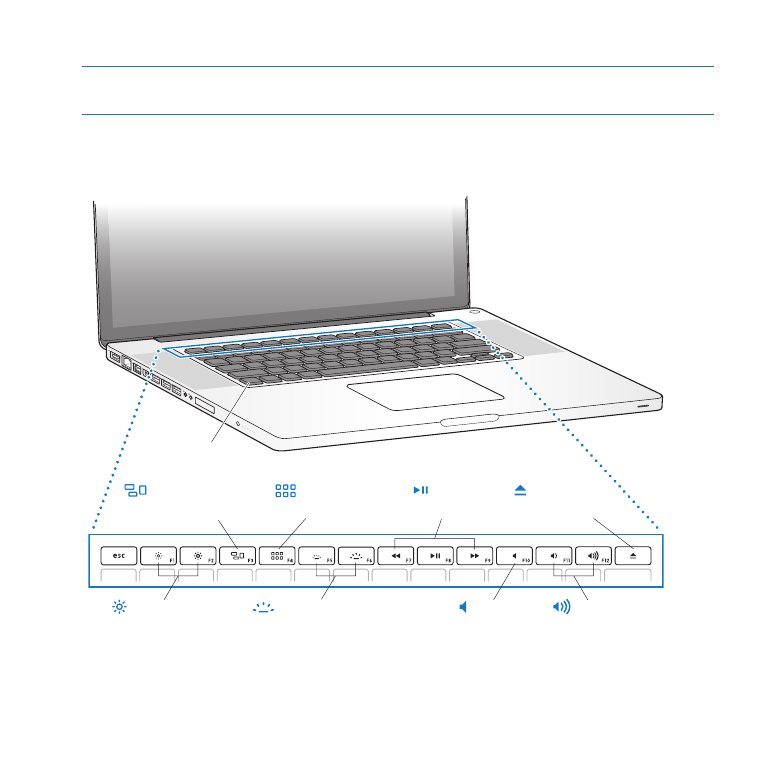
MacBook Pro gépének billentyűzeti funkciói
Hangerő-
billentyűk
Fényerőszabályzó
billentyűk
Médiakiadó
billentyűk
Némító
billentyű
Média-
billentyűk
Billentyűzet
megvilágított billentyűkkel
Mission
Control billentyű
Launchpad
billentyű
®
Funkció (fn)
billentyű

23
2. fejezet
Élet a MacBook Pro gépével
Funkció (fn) billentyű
Nyomja meg, és tartsa lenyomva ezt a billentyűt a funkcióbillentyűkhöz (F1–F12)
társított testre szabott műveletek aktiválásához. A funkcióbillentyűk testreszabásával
kapcsolatos további információért válassza a Súgó > Súgóközpont lehetőséget a
menüsoron, és keressen a „funkcióbillentyűk” kifejezésre.
Fényerőbillentyűk (F1, F2)
Növelje ( ) vagy csökkentse ( ) a képernyő fényerejét.
Mission Control billentyű (F3)
Nyissa meg a Mission Control alkalmazást, hogy átfogó képet kapjon arról, éppen mi fut
a MacBook Pro gépen, beleértve a Dashboard felületet, minden munkaterületet és az
összes megnyitott ablakot is.
Launchpad billentyű (F4)
A Launchpad megnyitásával azonnal láthatja az összes alkalmazást a MacBook Pro
számítógépen. Kattintson egy alkalmazásra a megnyitásához.
o
Billentyűzet-megvilágító billentyűk (F5, F6)
Növelje (o) vagy csökkentse (
ø
) a billentyűzet fényerejét.
’
Médiabillentyűk (F7, F8, F9)
Tekerjen vissza ( ), játsszon le vagy szüneteltessen (
’
), illetve tekerjen előre ( ) egy
dalt, filmet vagy diabemutatót.
—
Némító billentyű (F10)
Némítsa el a beépített hangszórók és hangkimeneti port hangját.
-
Hangerőbillentyűk (F11, F12)
Növeli (
-
) vagy csökkenti (
–
) a beépített hangszórókból vagy a hangkimeneti portból
jövő hangerőt.
C
Médiakiadó billentyű
Nyomja meg, és tartsa lenyomva ezt a billentyűt a használaton kívüli lemez kiadásához.
Egy lemez úgy is kiadható, ha annak íróasztali ikonját a Kukára húzza.
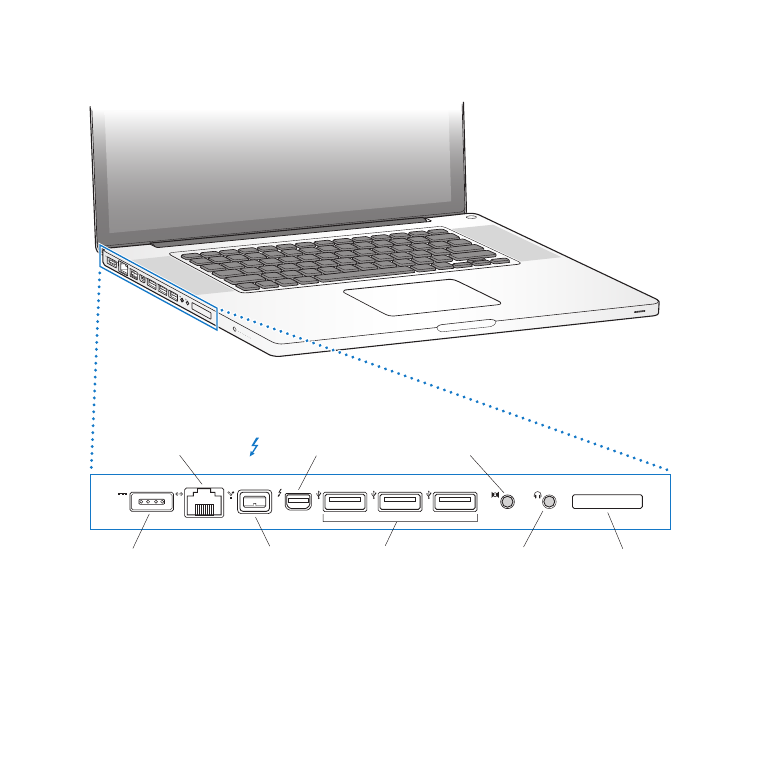
24
2. fejezet
Élet a MacBook Pro gépével